Win10系统一直重复提示“已重置应用默认设置”该怎么办(已解决)
发布时间:2019-06-18 15:30:44 浏览数: 小编:wenxiang
大家有没有在使用Win10系统时,遇到过一直重复提示“已重置应用默认设置”的问题,最近有用户打开刚更新好的win10 64位专业版系统,就碰上了这个问题,一时找不到解决的方法,所以来到本站反馈,对此,小编跟大家分享一个,解决Win10系统重复提示“已重置应用默认设置”的方法。

具体方法如下:
1、按下WIN+R,然后输入regedit后按回车键,进入注册表编辑器
2、定位到
注意:上述位置中的版本号可灵活掌握,如果你的系统中照片应用版本并非上述版本,可寻找同类格式的内容,形式如下:
其中“xxx...”代表版本号中的相应数字。
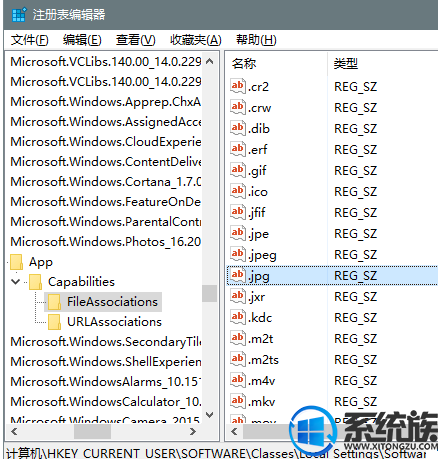
3、在右边窗口找到相应的图片格式,如 jpg(如上图),记录下键值AppX43hnxtbyyps62jhe9sqpdzxn1790zetc
4、定位到
HKEY_CURRENT_USER\SOFTWARE\Classes\AppX43hnxtbyyps62jhe9sqpdzxn1790zetc
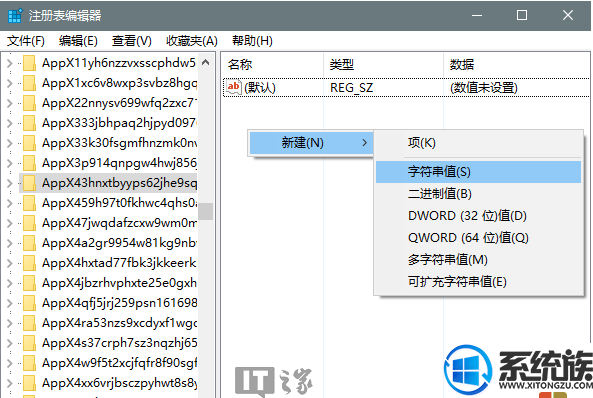
5、在右边创建新的字符串,命名为NoOpenWith,数值数据留空,如下图 ——
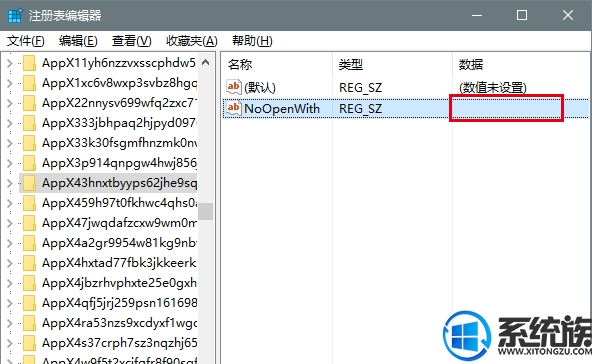
以上所述内容,就是关于Win10系统上一直在重复提示“已重置应用默认设置”的解决方法,有此类问题的用户,可以按上面方法进行解决,希望本篇对大家有所帮助,想了解更多与之相关的教程,欢迎进行浏览系统族。

1、按下WIN+R,然后输入regedit后按回车键,进入注册表编辑器
2、定位到
注意:上述位置中的版本号可灵活掌握,如果你的系统中照片应用版本并非上述版本,可寻找同类格式的内容,形式如下:
其中“xxx...”代表版本号中的相应数字。
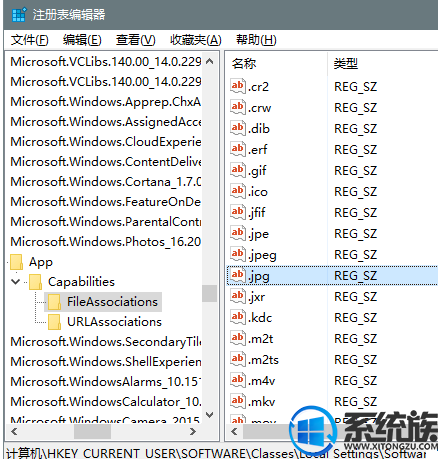
3、在右边窗口找到相应的图片格式,如 jpg(如上图),记录下键值AppX43hnxtbyyps62jhe9sqpdzxn1790zetc
4、定位到
HKEY_CURRENT_USER\SOFTWARE\Classes\AppX43hnxtbyyps62jhe9sqpdzxn1790zetc
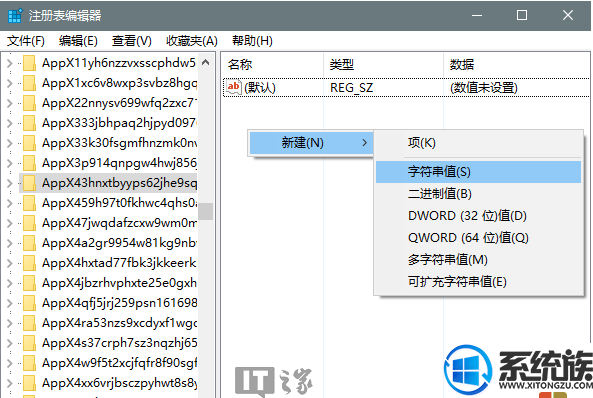
5、在右边创建新的字符串,命名为NoOpenWith,数值数据留空,如下图 ——
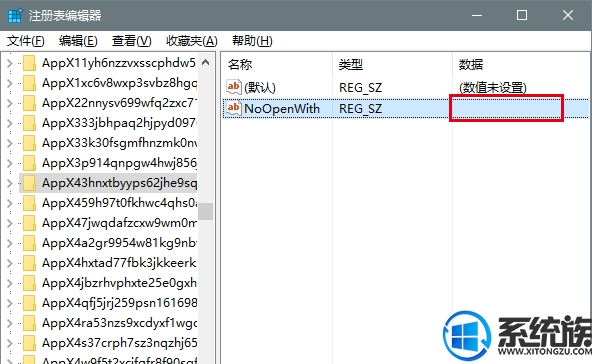
以上所述内容,就是关于Win10系统上一直在重复提示“已重置应用默认设置”的解决方法,有此类问题的用户,可以按上面方法进行解决,希望本篇对大家有所帮助,想了解更多与之相关的教程,欢迎进行浏览系统族。



















